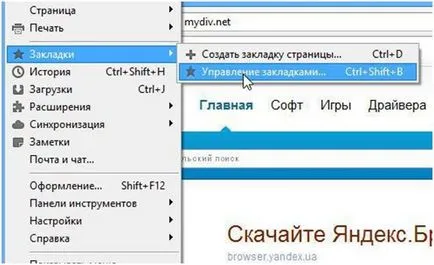Cum de a transfera marcajele de Opera export și import
Aceasta deschide o listă pentru a alege Adauga
Prin proprietățile principale pentru a menține link-uri către resurse mai lungi și mai greu. Accesați meniul și selectați-l în elementul corespunzător.
Vei vedea o mică fereastră în care sunteți notificat adăugarea unui site de referință în baza de date de browser. Puteți deschide „Favoritele mele“ la Yandex, sau orice alt site.
Transfer la html
Exportă marcajele din programul Opera un alt dezvoltator poate, menținând în același timp toate resursele existente sub formă de HTML. Acest HTML poate fi transferat la orice browser, orice dezvoltator. Pentru a face acest lucru, se repetă algoritmul:
- Rulați programul;
- În colțul din stânga sus, faceți clic pe numele programului;
- În lista verticală, selectați Setări;
- După aceea, selectați Import și Export;
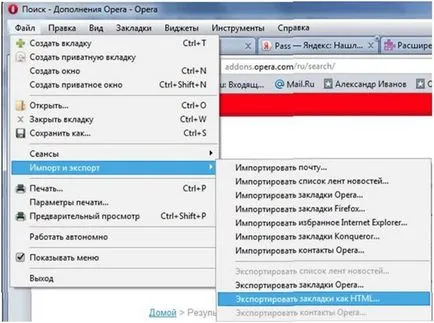
Fig.2. Mutarea marcajelor pe desktop sau în altă locație convenabilă
Odată ce HTML este păstrat, găsi în dosarul. Acum puteți restaura „favoritele mele“ în orice browser. În funcție de tipul de browser-ul Web - pagini, procesul de transfer de fișiere pot fi diferite.
Cum de a transfera semne de carte de la operă la operă
Exportă marcajele din browser-ul Opera la altul nu este posibilă fără o serie de acțiuni suplimentare. Desigur, puteți copia toate link-urile în Notepad manual, dar în cazul în care o mulțime de ei, atunci procesul va dura mai mult de o oră. Unul trebuie să recurgă la alte metode, în special în HTML - Copiere. Pentru algoritmul de implementare repeta:
- În colțul de sus al stânga este un buton cu același nume, care conține toate setările din Opera. Dați clic pe ea;
- În meniul drop-listă, selectați „Management“;
- O fereastră cu setările ajustate. Sunați-l la orice moment, tastele de prindere simultan Shifi + Ctrl + B;
- În fereastra care se deschide, găsiți fișierul subcheii și faceți clic pe ea;
- Se desfășoară o listă pentru a selecta „Export“;
- Când faceți clic pe un rând pentru a deschide de obicei windose Explorer, în care specificați calea către directorul care stochează materialele exportate;
- Definiți un nume pentru fișier. Formatul nu se schimbă. confirmați;
În dosarul conținutul va apărea cu numele specificat, și .adr rezoluția. Mai târziu, după reinstalarea browser-ul, conținutul va trebui să fie importate înapoi în browser. Importul marcajelor din vechiul Opera, într-o nouă, realizată după cum urmează:
- Rulați programul;
- Apăsați butonul din partea dreapta sus a ecranului;